Как импортировать Apple Notes в Pages на iPhone, iPad, Mac
Узнайте, как импортировать заметку из приложения Apple Notes в приложение Pages на iPhone, iPad и Mac. Используя этот трюк, вы можете начать писать в Notes и закончить работу в Pages!
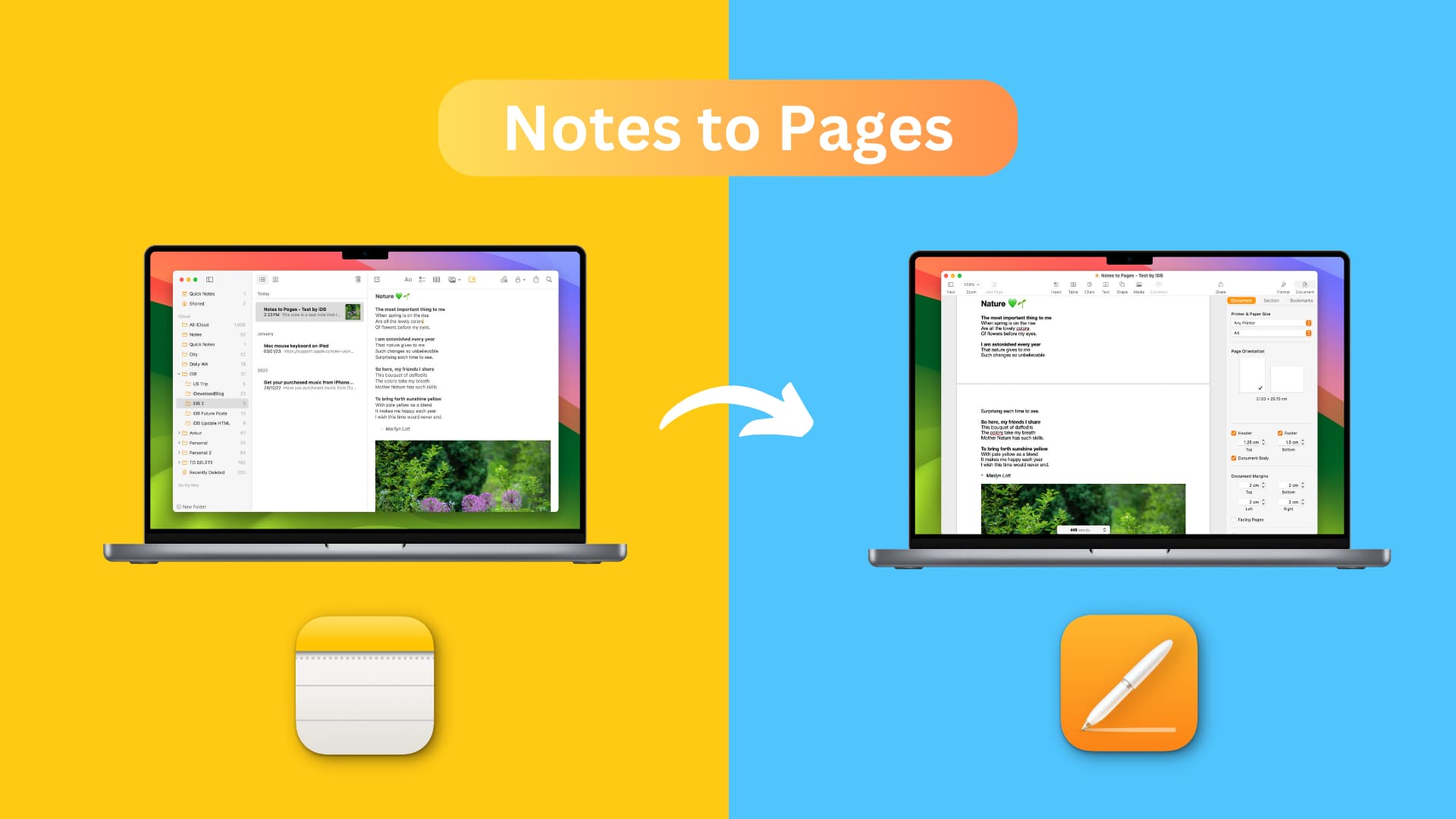
Оба этих приложения предустановлены на новых iPhone, iPad и Mac. Но если вы их удалили, их легко переустановить из App Store.
- Приложение для заметок: iOS | Вы не можете удалить приложение Apple Notes на Mac.
- Приложение Страницы: iOS | macOS
Я использую эти приложения в течение нескольких лет в качестве основных приложений для создания заметок и обработки текстов. И я чувствую, что с каждым обновлением все становится лучше и добавляется больше функций, поэтому я не ищу альтернативы.
В последней версии iOS и macOS добавлена связь между Apple Notes и приложением Pages, чтобы еще больше повысить вашу продуктивность. Теперь iOS и macOS позволяют копировать заметку в приложение Pages, сохраняя большую часть форматирования текста и вложений (например, изображение, рисунок и отсканированный документ) без изменений. Позвольте мне показать вам шаги, чтобы сделать это.
Примечание. На данный момент iOS 17 и macOS Sonoma находятся на стадии бета-тестирования для разработчиков. Вы можете получить их с помощью наших простых руководств:
Как скопировать заметку в приложение Pages
На iPhone или iPad
- Откройте приложение «Заметки» в iOS 17 или iPadOS 17.
- Зайдите в заметку, которую вы хотите перенести в приложение Pages.
- Нажмите кнопку «Поделиться».
- Выберите «Открыть в Pages» на общем листе.
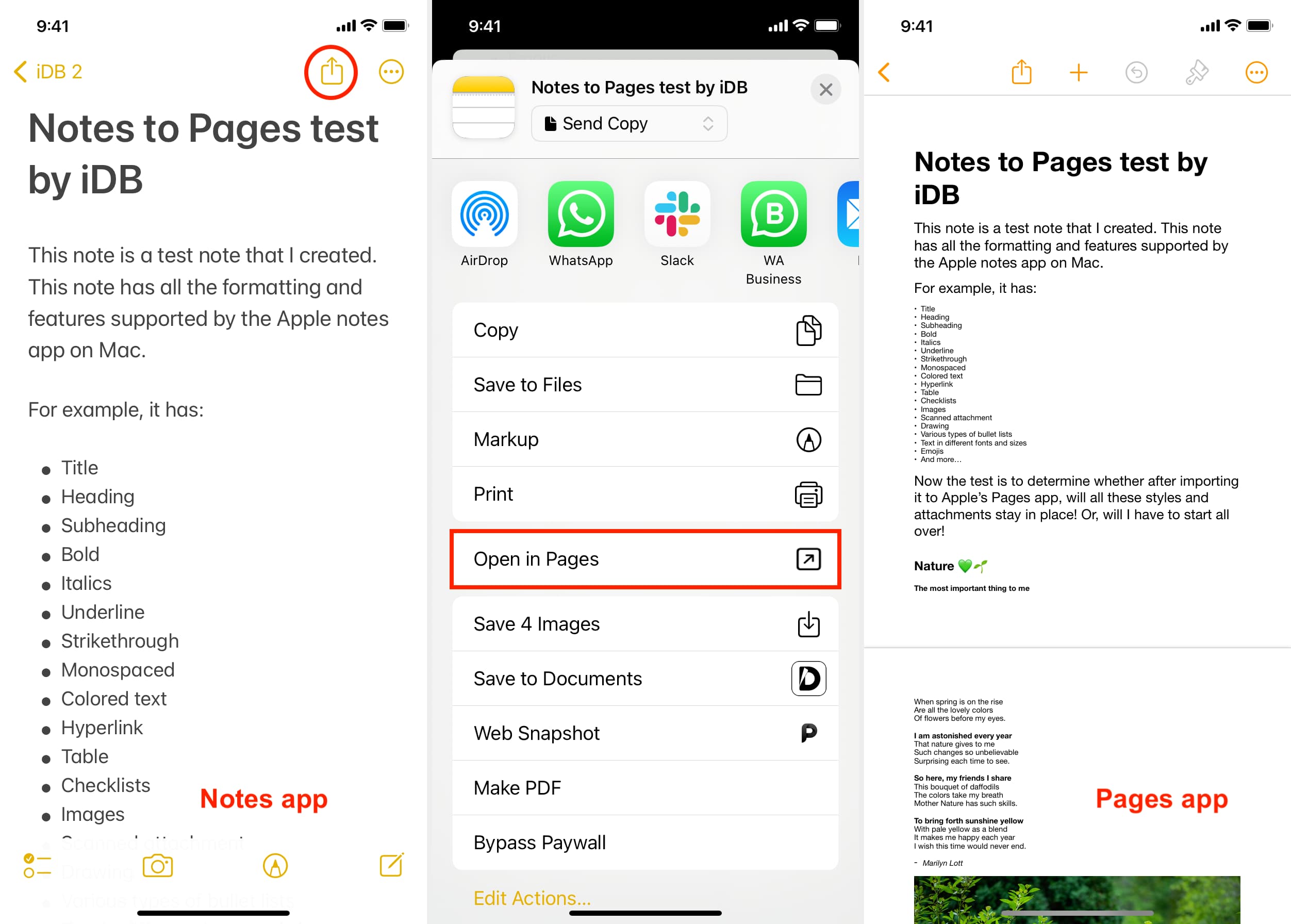
На Mac
- Запустите приложение «Заметки» в macOS Sonoma.
- Зайдите внутрь заметки.
- Нажмите кнопку «Поделиться» и выберите «Открыть в Pages».
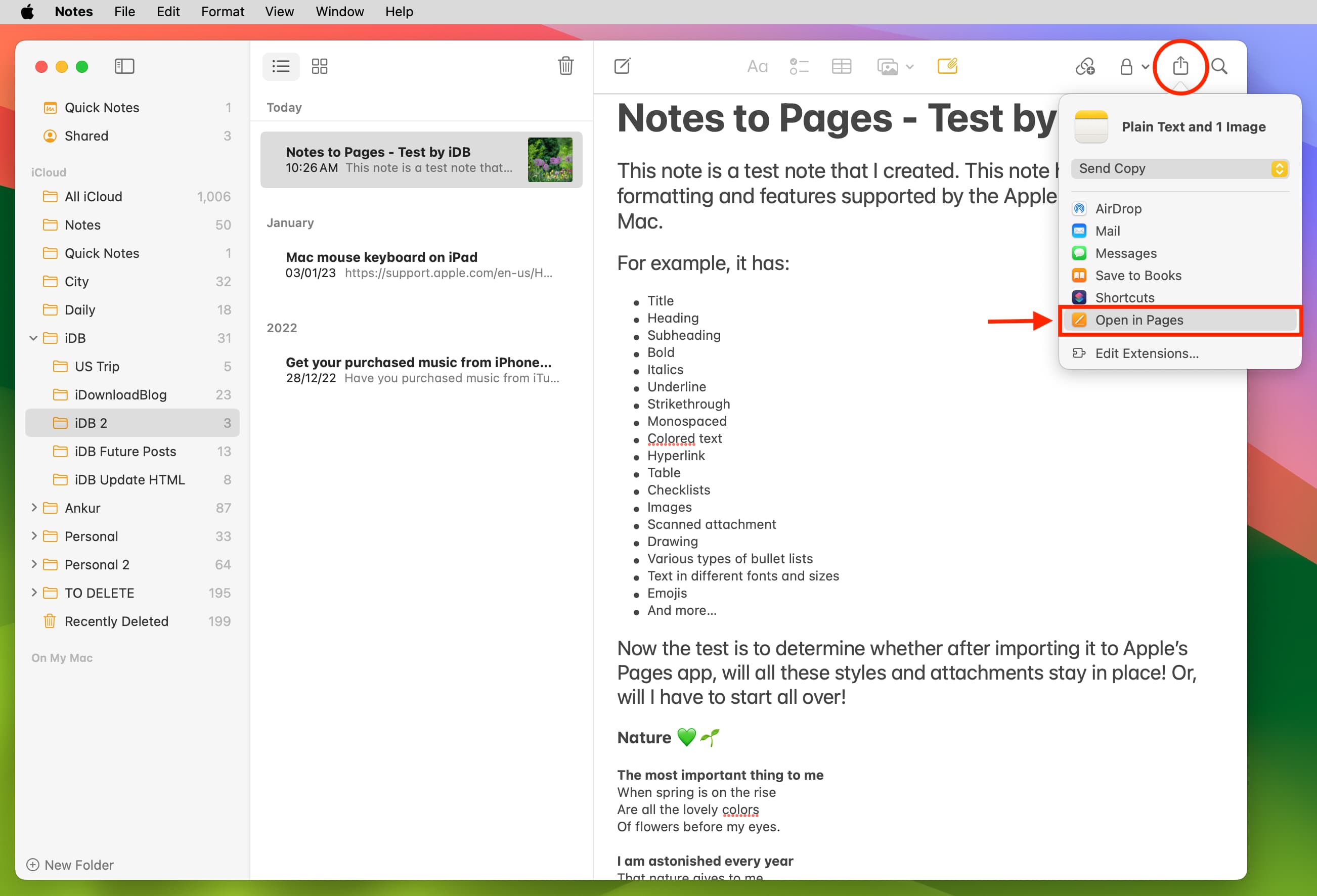
Ваш iPhone, iPad или Mac скопирует эту заметку в приложение Pages и откроет ее там. Теперь вы можете продолжить редактировать эту заметку в приложении Pages, сохранить ее или экспортировать в формате PDF, Word, EPUB и т. д.
Форматирование также перенесено
Я потратил много времени на создание очень длинной заметки в своем приложении Apple Notes, в которой есть все возможные форматы. В нем есть:
После создания этой расширенной заметки я выполнил описанные выше шаги, чтобы импортировать ее в приложение Pages. И, к моему удовольствию, почти все вышеперечисленное форматирование, стиль и вложения были перенесены в документ Pages. Тем не менее, я хотел бы отметить эти три вещи:
- Формат Blockquote заметки кажется потерянным в Pages.
- Контрольный список имел другой визуальный стиль, чем в Pages.
- И не было серой фоновой плитки для моноширинного текста в Pages на Mac, хотя сам текст моноширинный.

Зачем копировать заметку на Pages?
Всегда приятно иметь дополнительные функции. Но если вы ищете конкретные преимущества, вот некоторые из них, на мой взгляд:
- Скопировав заметку в Pages, вы можете экспортировать ее в формате PDF, Word, EPUB, обычный текст или одним из других вариантов. Окончательный экспортированный файл можно легко прикрепить к электронному письму или отправить в качестве задания. Я вижу, что это полезно для школьников и студентов.
- Вы можете превратить свою заметку в защищенный паролем PDF-файл с помощью приложения Pages.
- Параметры внутри Pages, такие как режим докладчика (превращает заметку в телесуфлер), закладки, поле «Оглавление», сноска и т. д., позволяют вам делать больше при письме.
- Вы можете добавлять 2D-, 3D- и интерактивные диаграммы, фигуры, объекты и различные виды таблиц в заметку после ее импорта в Pages.
- Вы можете быстро сохранить эту заметку как .страницы или другой документ в формате файла и загрузите его в качестве резервной копии на Google Диск или Dropbox или перенесите на внешний диск.
Новое в этом году: как связать связанные заметки в приложении Apple Notes






